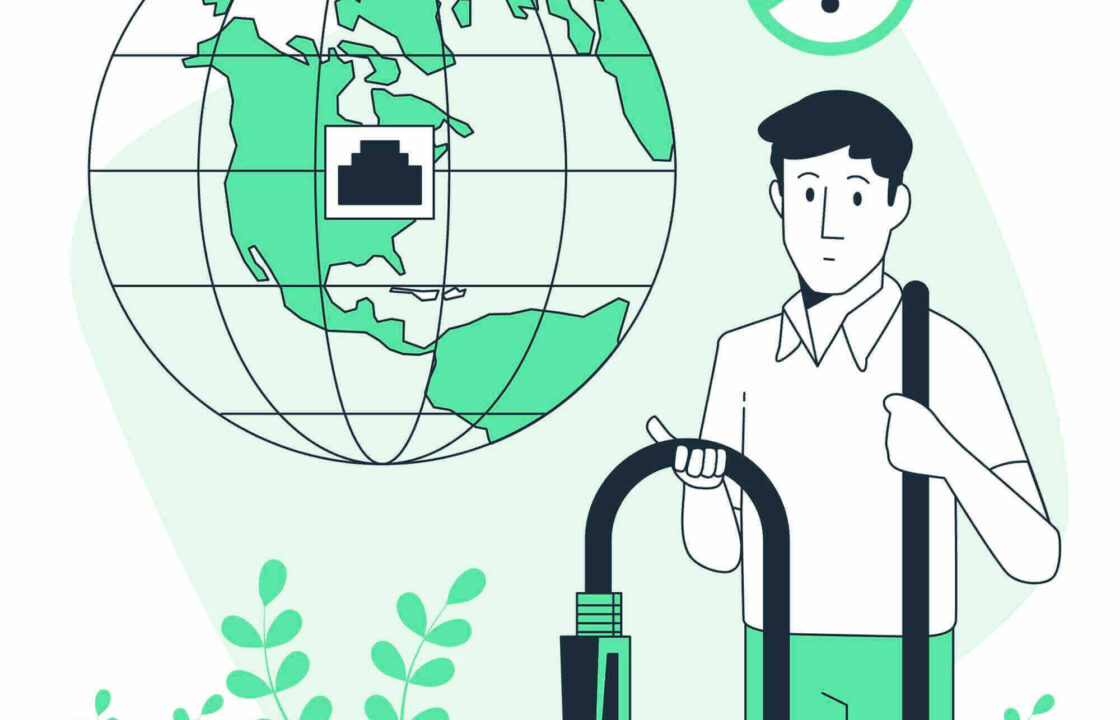Apakah Anda tahu cara cek GPU laptop? Well, salah satu komponen pada PC ini sangat penting untuk membuat tampilan dari data yang tengah dijalankan.
Di samping itu, GPU juga berpengaruh terhadap performa laptop dan kinerja visual grafisnya.
Lantas, bagaimana cara cek GPU laptop Windows 7, 8, 10, dan 10? Untuk mengetahui jawabannya, yuk simak artikel berikut!
Cara Cek GPU Laptop
GPU adalah salah satu komponen penting dalam komputer atau laptop, karena berhubungan dengan mekanisme output pada sistemnya.
Maka dari itu, memeriksa GPU pada laptop adalah salah satu hal yang perlu Anda lakukan untuk memastikan bahwa komponen satu ini terpasang dengan baik.
Adapun beberapa cara cek GPU laptop Windows 10 dan tipe lainnya adalah sebagai berikut.
1. Melalui Task Manager
Salah satu cara cek GPU laptop Windows 11 dan tipe lainnya adalah dengan memeriksa pengaturan di Task Manager.
Adapun cara cek GPU laptop melalui Task Manager adalah sebagai berikut.
- Silakan buka menu Task Manager dengan mengetikkannya pada pencarian Windows yang terletak di taskbar. Selain itu, Anda juga bisa menekan tombol Ctrl + Shift + Esc di keyboard.
- Apabila jendela Task Manager sudah terbuka, silakan klik tab Performance.
- Setelah itu, Anda akan melihat berbagai informasi mengenai penggunaan komponen hardware, seperti RAM, CPU, GPU, hingga Disk.
- Nah, apabila Anda hendak memeriksa GPU laptop, silakan pilih opsinya yang terletak di sebelah kiri.
- Apabila di laptop Anda terdapat 2 buah GPU, maka akan muncul 2 opsi. Setelah itu, Anda bisa memilih GPU yang sedang aktif dengan tanda persentase tinggi.
2. Lewat Settings
Cara cek GPU laptop berikutnya adalah dengan melihat pengaturan tampilan grafis dasarnya pada menu Settings.
Adapun cara cek GPU laptop pada Settings adalah sebagai berikut.
- Silakan buka menu Settings dengan mengetikkannya pada search box di taskbar atau menekan tombol Windows + I di keyboard.
- Apabila menu Settings telah terbuka, silakan klik opsi System.
- Setelah itu, Anda bisa memilih menu Display yang terletak di sebelah kiri dari halaman System.
- Selanjutnya, silakan geser ke bagian bawah tampilan Display, lalu klik pilihan Advanced Display Settings.
- Setelah itu, Anda akan melihat sejumlah informasi terkait tampilan layar laptop, termasuk Internal Display, yang berarti perangkat GPU sedang digunakan.
Baca juga: 3 Cara Memperbaiki Dead Pixel Layar Laptop dan Penyebabnya
3. Melalui System Information
Cara cek GPU laptop di semua tipe Windows berikutnya adalah menggunakan tools System Information.
Biasanya, tools ini digunakan untuk memeriksa spesifikasi laptop dan komputer, khususnya informasi mengenai driver hardware.
Adapun cara memeriksa GPU laptop melalui System Information adalah sebagai berikut.
- Silakan tekan Windows + R di keyboard untuk membuka jendela Run.
- Apabila halaman Run sudah terbuka, silakan ketikkan perintah msinfo32 di bagian Open, lalu klik OK atau tekan Enter.
- Setelah itu, akan tampil berbagai informasi mengenai sistem informasi pada komputer, software, dan komponen hardware.
- Apabila Anda hendak memeriksa GPU laptop, silakan pilih opsi Components yang terletak di bagian kiri layar, lalu klik menu Display.
- Setelah itu, informasi terkait GPU laptop akan ditampilkan secara detail.
4. Melalui DXDiag
Cara cek GPU laptop Windows 10 dan tipe lainnya juga bisa dilakukan melalui DXDiag atau DirectX Diagnostic Tool.
DXDiag berfungsi untuk memeriksa komponen-komponen hardware pada komputer yang sesuai dengan fitur DirectX, salah satunya adalah GPU.
Adapun cara cek GPU laptop melalui DXDiag adalah sebagai berikut.
- Silakan buka jendela Run dengan menekan Windows + R di keyboard.
- Apabila jendela Run sudah terbuka, silakan masukkan perintah dxdiag di bagian Open, lalu klik OK.
- Setelah itu, Anda bisa masuk pada menu System dan akan terlihat berbagai informasi mengenai sistem operasi laptop.
- Selanjutnya, silakan klik tab Display untuk melihat GPU atau perangkat grafis pada laptop.
- Apabila di dalam laptop Anda terdapat 2 buah GPU, maka akan muncul opsi Display 1 dan Display 2. Pada jendela tersebut, akan tampil informasi mengenai GPU yang terpasang. Nah, Anda bisa memeriksa informasinya secara detail, seperti driver model.
5. Melalui Display Manager
Cara cek GPU laptop Windows 7 dan tipe lainnya juga bisa dilakukan dengan memanfaatkan informasi dalam Display Manager.
Adapun cara cek GPU laptop melalui Display Manager adalah sebagai berikut.
- Silakan buka Display Manager dengan mencarinya melalui search box pada taskbar.
- Apabila jendela Display Manager telah terbuka, silakan tekan Display Adapters, lalu tunggu beberapa saat hingga muncul informasi mengenai GPU laptop.
- Setelah itu, Anda bisa melihat informasi mengenai GPU yang terpasang dalam laptop, seperti model dan kapasitasnya.
Baca juga: 10 Ciri-Ciri Laptop Terkena Virus, Intip Cara Mengatasinya!
6. Menggunakan Aplikasi Speccy
Cara cek GPU laptop tidak hanya bisa dilakukan dengan tools bawaan dalam perangkat, tetapi Anda juga dapat memanfaatkan aplikasi pihak ketiga, salah satunya adalah Speccy.
Nah, aplikasi Speccy memiliki fungsi untuk memeriksa spesifikasi pada perangkat laptop atau komputer, seperti GPU.
Adapun cara menggunakan aplikasi Speccy adalah sebagai berikut.
- Untuk menggunakan aplikasi Speccy, silakan unduh di web browser dan instal terlebih dahulu.
- Apabila sudah terinstal, silakan buka aplikasi Speccy, lalu tunggu proses analyzing hingga selesai.
- Setelah proses analyzing selesai, Anda akan melihat berbagai informasi mengenai sistem operasi laptop, seperti RAM, prosesor, dan lainnya.
- Apabila ingin memeriksa GPU laptop, silakan klik Graphics di bagian kiri jendela Speccy. Setelah itu, Anda bisa melihat informasi detail mengenai GPU yang terpasang dalam laptop.
7. Menggunakan Aplikasi GPU-Z
Cara cek GPU laptop yang terakhir adalah dengan menggunakan aplikasi GPU-Z. Aplikasi ini bisa memberikan informasi yang cukup lengkap mengenai GPU atau kartu grafis dalam laptop Anda.
Adapun cara menggunakan aplikasi GPU-Z adalah sebagai berikut.
- Silakan unduh aplikasi GPU-Z di web browser, lalu lakukan penginstalan selayaknya software pada umumnya.
- Apabila sudah terinstal, Anda bisa menjalankan aplikasi GPU-Z.
- Tunggu selama beberapa saat, maka akan muncul berbagai informasi mengenai kartu grafis, hingga tipe dan ukuran memori.
- Apabila ingin mengetahui informasi mengenai GPU laptop, silakan klik Sensors. Nah, setelah itu, Anda bisa melihat keterangan terkait pemakaian dan temperature kartu VGA yang terdapat dalam laptop.
Dapatkan Laptop Sesuai Kebutuhan Anda di Asani
Demikian sederet informasi mengenai cara cek GPU laptop pada semua jenis Windows.
Seperti yang telah disebutkan sebelumnya, GPU laptop sangat berperan terhadap performa perangkat Anda.
Maka dari itu, dengan mengetahui spesifikasi GPU, Anda bisa memilih laptop yang sesuai kebutuhan pekerjaan.
Nah, jika membutuhkan laptop atau komputer untuk kebutuhan pekerjaan, Anda bisa menggunakan layanan Asani.
Asani adalah perusahaan yang menawarkan jasa penyewaan laptop dan komputer sesuai kebutuhan Anda.
Selain itu, saat menyewa laptop di Asani, Anda juga akan memperoleh layanan konsultasi terkait berbagai permasalahan IT.
Jadi, tunggu apa lagi, yuk dapatkan penawaran terbaik dengan menghubungi dan minta penawaran Asani sekarang juga!
Baca juga: 7 Cara Mengatasi Laptop Freeze di Semua Tipe Windows, Simak!